Stellen Sie eine Verbindung zu einem Linux-Server her
Von der Linux-Befehlszeile
Die meisten Linux-Distributionen kommen mit einem SSH-Client (OpenSSH) inklusive, was das Verbinden mit Remote-Servern vereinfacht. Sollten Sie aus irgendeinem Grund OpenSSH nicht installiert haben, können Sie das gewöhnlich mit einem einzigen Befehl nachholen:
Debian/Ubuntu
sudo apt install openssh-serverRed Hat Enterprise Linux
sudo dnf install openssh-serverArch
sudo pacman -Sy opensshOpenSUSE
sudo zypper install --no-confirm opensshVerwendung
ssh usergpu@remote_server_ipwo remote_server_ip die IP-Adresse Ihres LeaderGPU-Servers ist.
Vom Linux-Desktop
Ubuntu 23.04
Falls Ubuntu-Desktop auf Ihrem Computer installiert ist, haben Sie vielleicht bereits einen Remmina-Client. Dieses Programm unterstützt RDP-, VNC- und SSH-Protokolle. Um eine SSH-Verbindung herzustellen, wählen Sie SSH aus dem Dropdown-Menü und geben Sie die IP-Adresse des LeaderGPU-Servers ein. Bestätigen Sie danach mit der Eingabe-Taste:
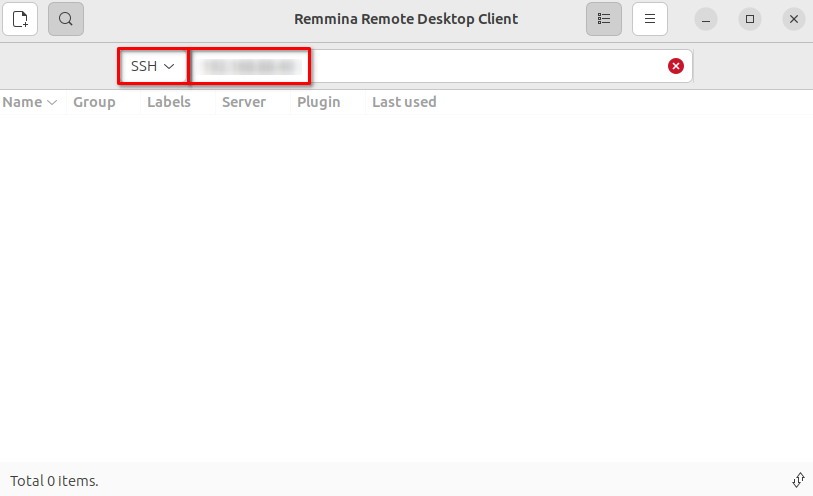
Das System wird Sie auffordern, Ihre Anmeldedaten einzugeben. Bitte geben Sie Ihren Benutzernamen und Ihr Passwort ein und klicken Sie auf die OK-Schaltfläche, um fortzufahren:
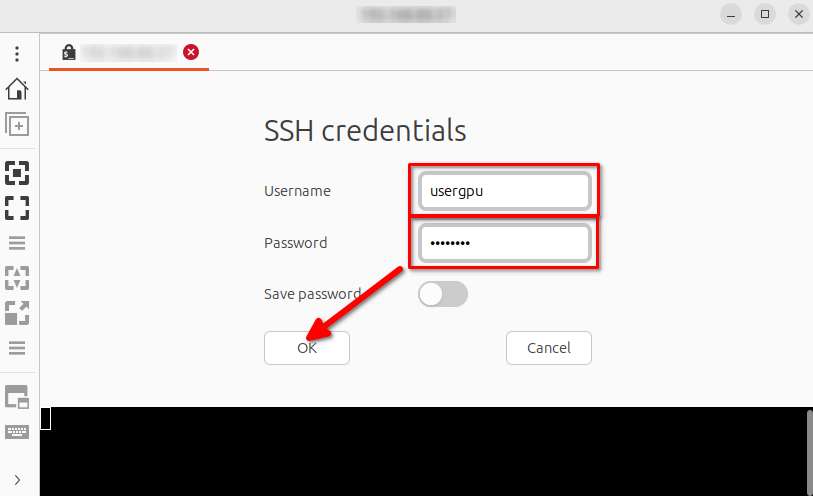
Sie haben nun vollständige Kontrolle und können beliebige Vorgänge auf dem Remote-Server durchführen:
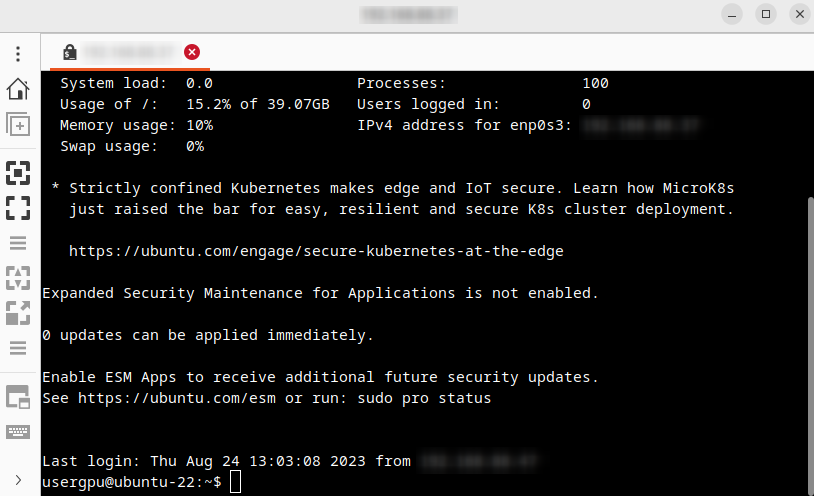
OpenSUSE Tumbleweed
Um einen SSH-Client mit einer grafischen Benutzeroberfläche zu erhalten, ist der einfachste Weg die Installation von PuTTY. Aktualisieren Sie zuerst Ihren Paket-Cache durch den Zypper-Paketmanager:
sudo zypper refreshInstallieren Sie dann PuTTY:
sudo zypper install puttyGeben Sie Ihre LeaderGPU Server-IP-Adresse ein und überprüfen Sie, ob die Portnummer 22 ist. Klicken Sie auf die Schaltfläche Öffnen, um fortzufahren:
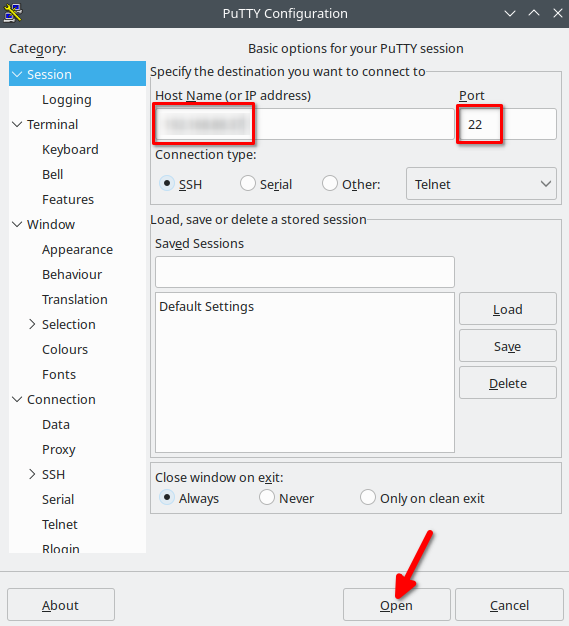
Bestätigen Sie die Verbindung durch Drücken von Akzeptieren:
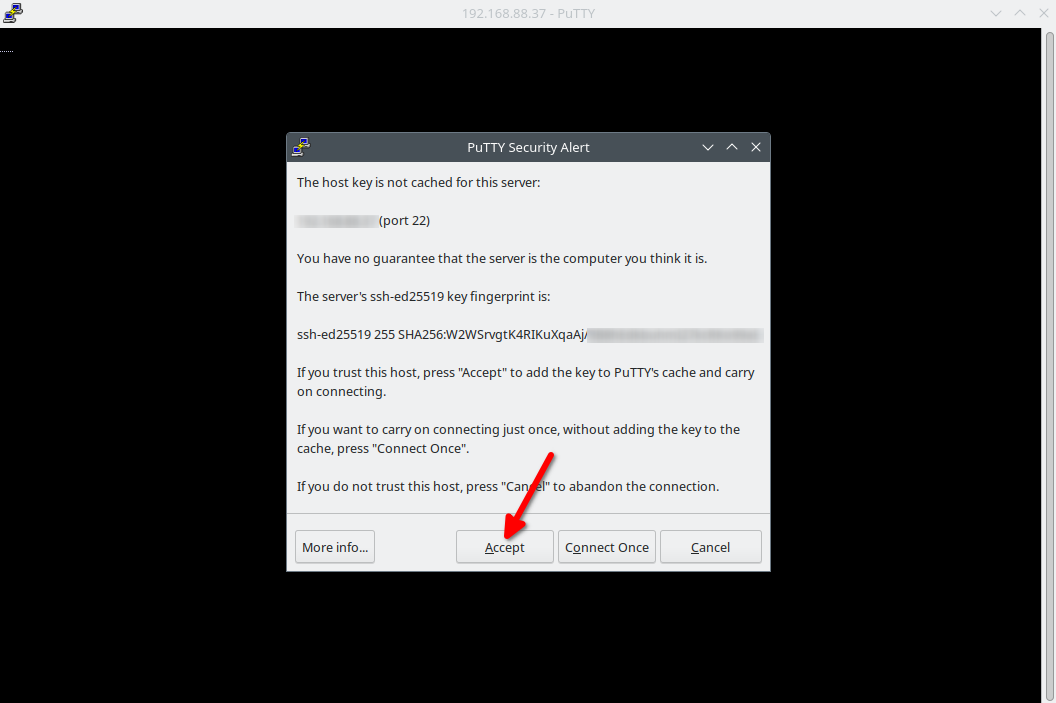
Das war's schon. Sie haben erfolgreich eine Verbindung zu Ihrem Server hergestellt:
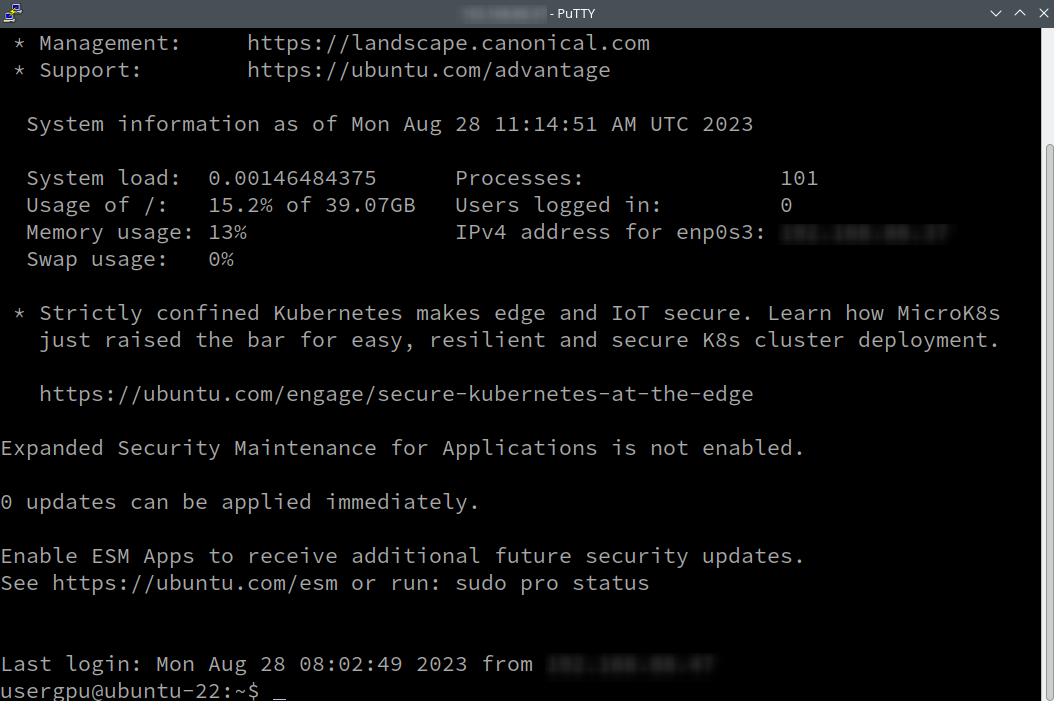
Von Windows
PuTTY
PuTTY bleibt für viele die erste Wahl, dank seiner Unterstützung nicht nur für SSH, sondern auch andere Protokolle wie Telnet. Es handelt sich um ein kostenloses Tool, das auf verschiedenen Plattformen zugänglich ist. Sie können es einfach von der offiziellen PuTTY-Website herunterladen. Um eine Verbindung zum Server herzustellen, ersetzen Sie bitte 127.0.0.1 durch die IP-Adresse Ihres LeaderGPU-Servers und klicken Sie auf die Schaltfläche Öffnen darunter:
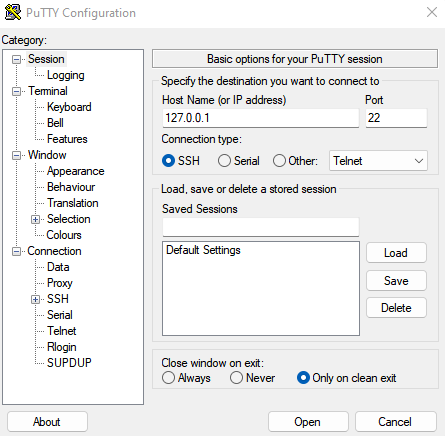
KiTTY
Eine Alternative, die Sie in Betracht ziehen könnten, ist KiTTY. Dies ist ein PuTTY-Fork, der GPU-Rendering unterstützt, was ein flüssiges Scrollen und reaktionsschnelles Tippen ermöglicht. Der Verbindungsprozess ist genau der gleiche:
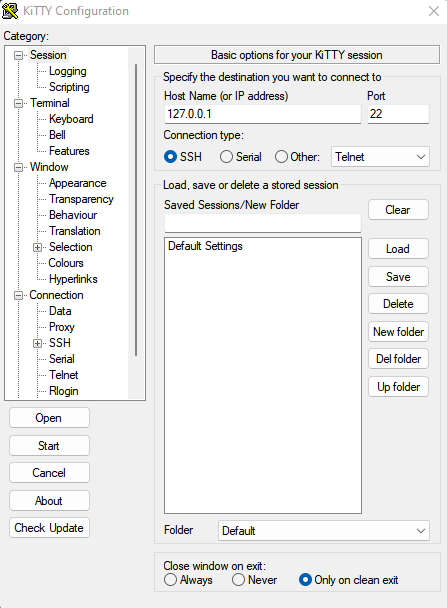
MobaXterm
MobaXterm ist ein leistungsstarker SSH-Client, der in zwei Editionen erhältlich ist: Home und Professional. Obwohl die Home-Edition gewisse Einschränkungen hat, ist es dennoch ein mächtiges Werkzeug, das für eine Vielzahl von Aufgaben genutzt werden kann. MobaXterm wird dabei als Ersatz-SSH-Client mit vielen erweiterten Funktionen empfohlen:
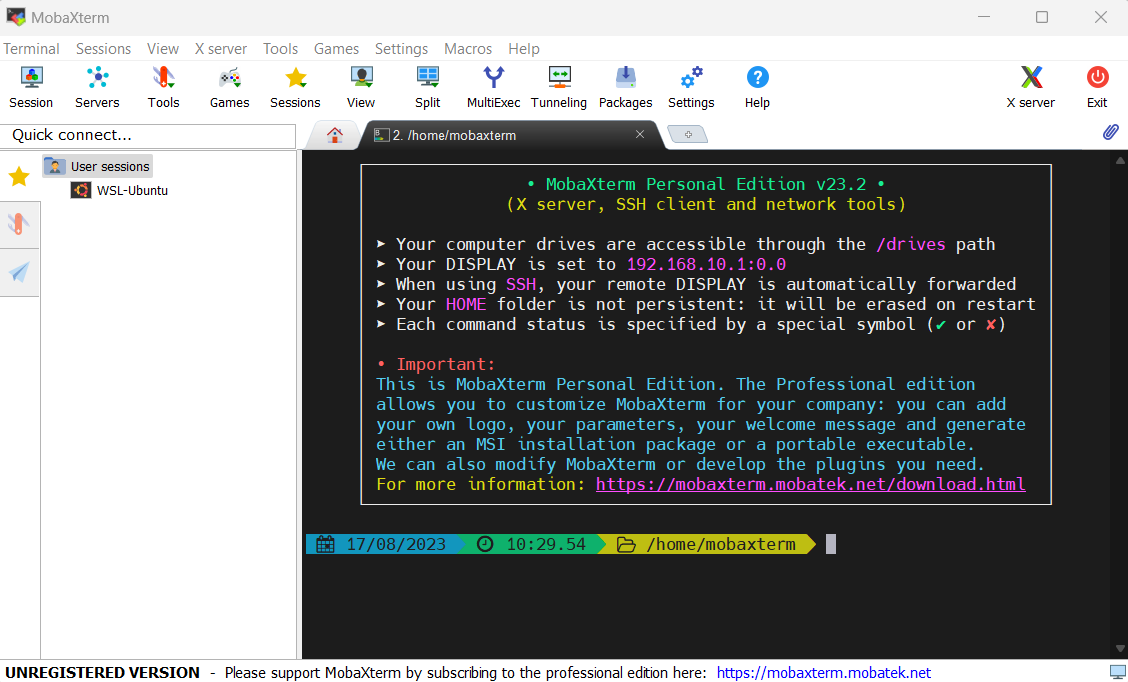
Von macOS
Terminal
Der Prozess der Verbindung mit einem Remote-Server über die Befehlszeile ist ähnlich wie der gleiche Prozess unter Linux. Wählen Sie in Finder das Menü Gehe zu > Dienstprogramme:
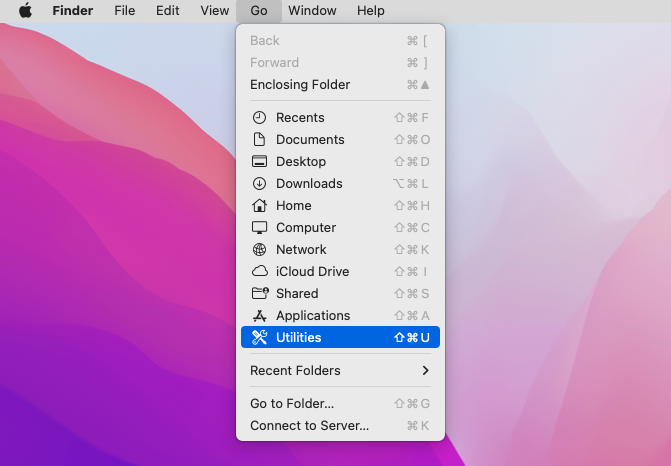
Das Terminal doppelt anklicken:
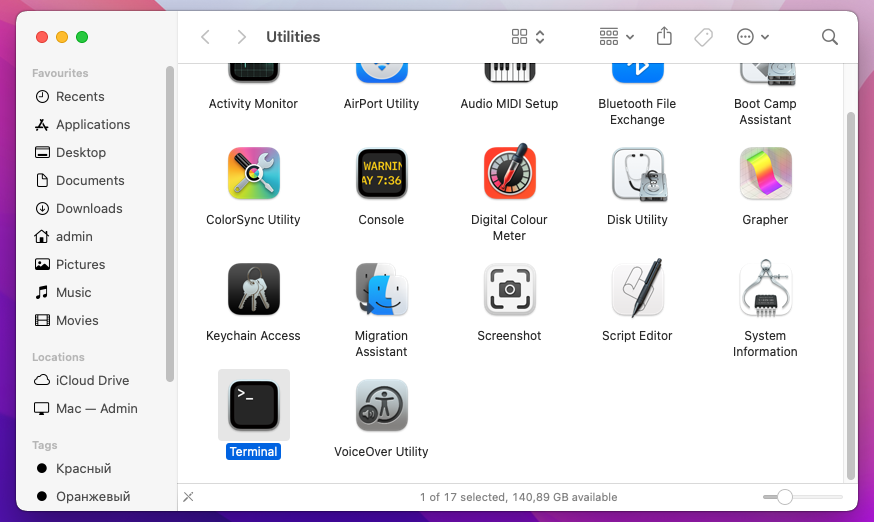
Befehl ausführen und mit der Eingabe-Taste bestätigen:
ssh usergpu@[LeaderGPU_server’s_IP-address]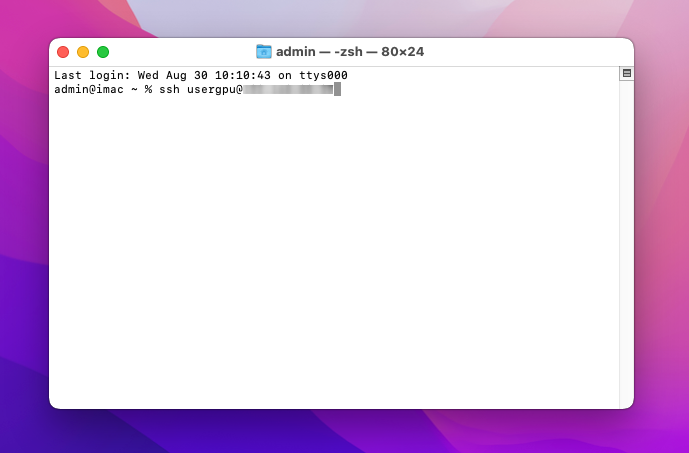
Bestätigen Sie die Verbindung, indem Sie yes eintippen und die Eingabe-Taste drücken oder den Fingerabdrucksensor verwenden:
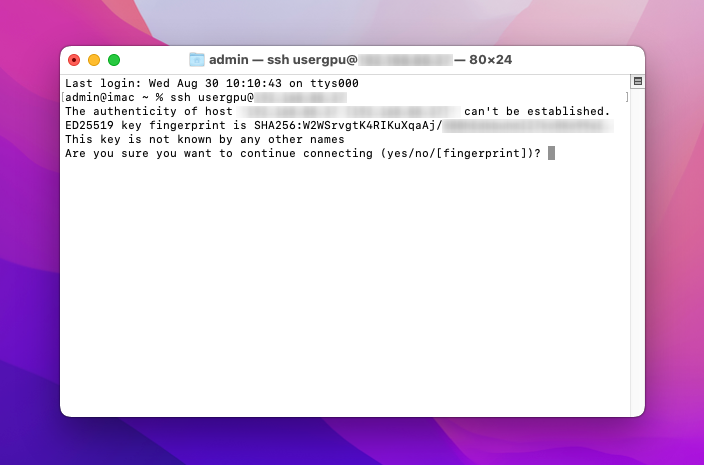
Geben Sie Ihr Passwort ein. Bitte beachten Sie, dass die eingegebenen Daten nicht auf dem Bildschirm angezeigt werden. Schließen Sie Ihre Eingabe mit Eingabe ab:
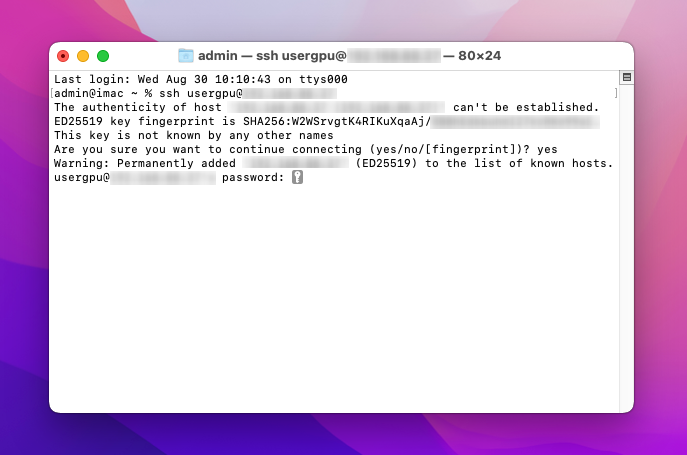
Sie haben erfolgreich eine Verbindung zum Remote-Server hergestellt:
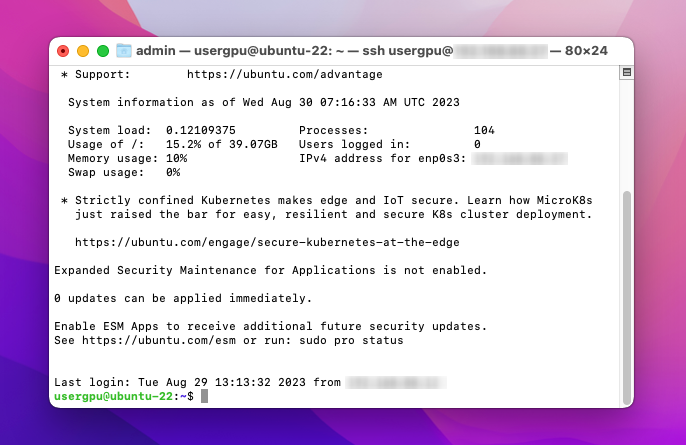
Termius
Termius ist einer der am häufigsten verwendeten grafischen SSH-Clients. Man kann die kostenlose Version von der offiziellen Webseite herunterladen. Um Termius zu nutzen, müssen Sie ein Konto erstellen. Die Anwendung wird alle Daten über Hosts in der Cloud speichern, sodass Sie sie nicht erneut eingeben müssen, wenn Sie die Anwendung auf einem anderen Gerät verwenden.
Danach klicken Sie auf die Schaltfläche NEUER HOST und geben die erforderlichen Informationen ein: die IP-Adresse des LeaderGPU-Servers, Benutzername und Passwort. Bestätigen Sie mit der Schaltfläche mit dem Häkchen-Symbol und doppelklicken auf LeaderGPU in der Mitte der Anwendung:
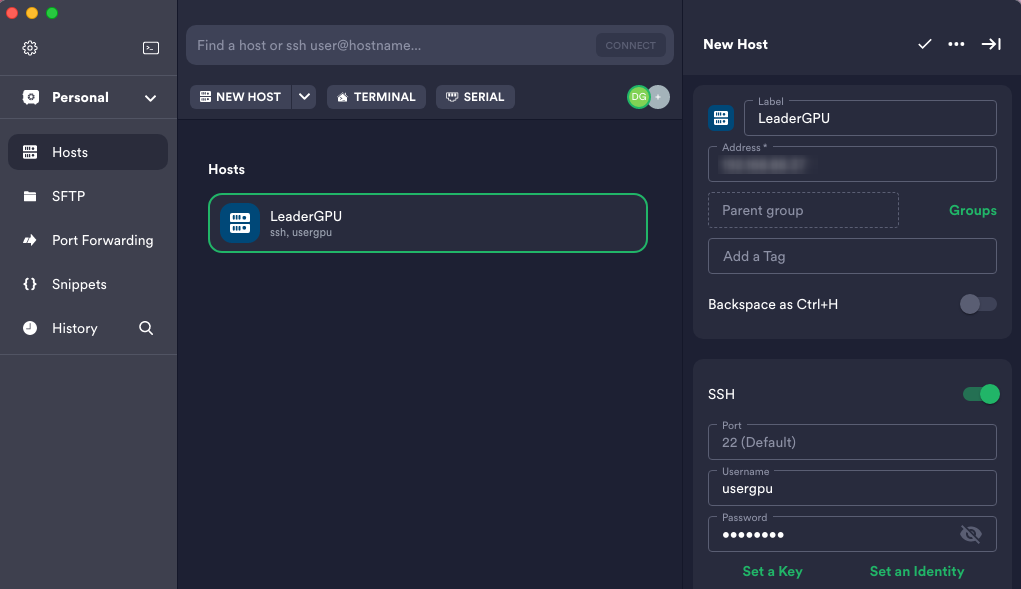
Auf dem nächsten Bildschirm werden Sie nach dem Zertifikat des Servers gefragt. Fahren Sie fort mit der grünen Schaltfläche Hinzufügen und weiter:
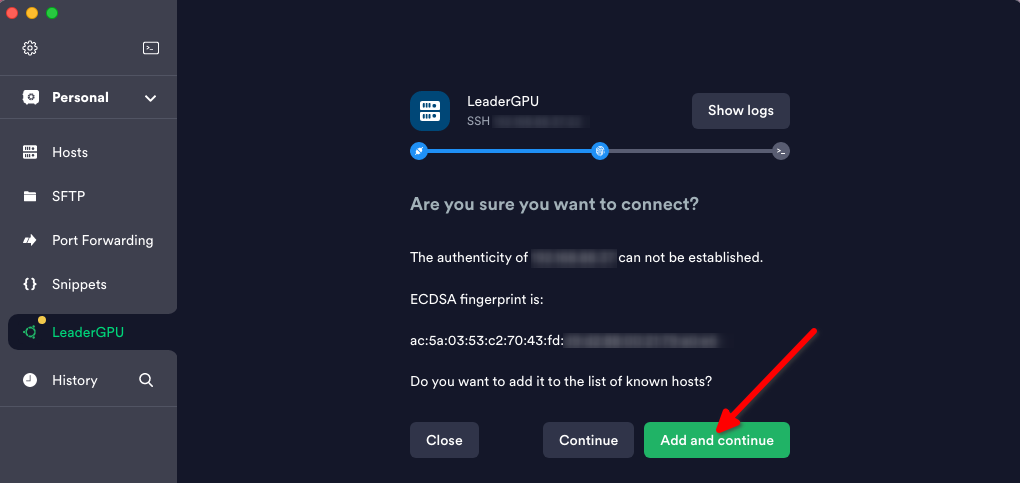
Nach erfolgreicher Verbindung haben Sie vollen Zugriff auf den Remote-Server:
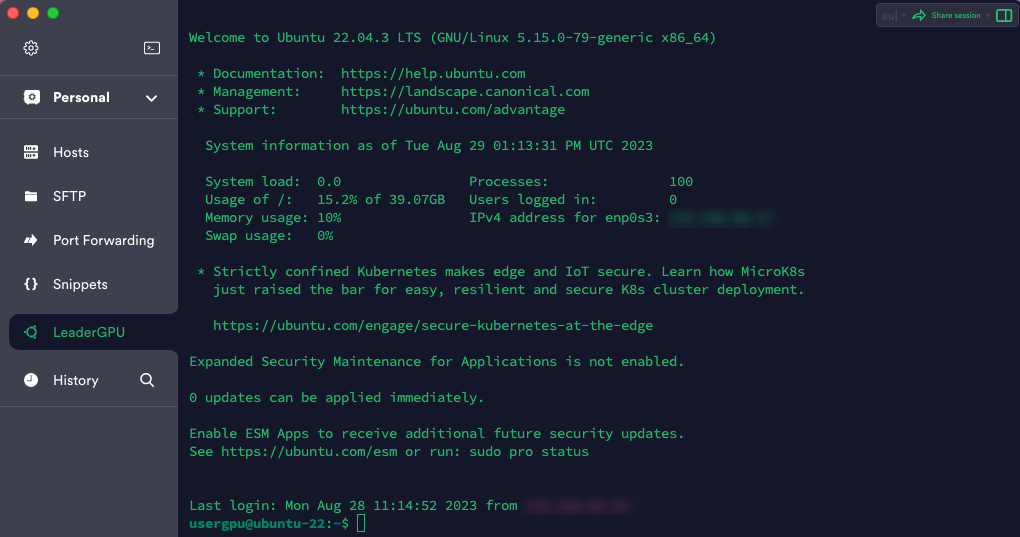
Nächste Schritte:
Aktualisiert: 26.03.2025
Veröffentlicht: 25.03.2024





